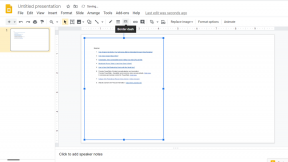Ako opraviť iCloud zálohovanie nefunguje na iPhone XS Max?
Rôzne / / August 05, 2021
Je to iCloud, ktorý umožňuje automatické zálohovanie všetkých údajov, ktoré ukladáte na svojom iPhone alebo akomkoľvek zariadení Apple, ktoré nie sú stratené alebo stratené. iCloud bol integrovaný do zariadení Apple tak, že automaticky prijíma aktualizácie podľa nastaveného trvania a ukladania čohokoľvek z fotografií, dokumenty, texty, e-maily, videá, zvukové súbory a kopa ďalších položiek, ktoré ste si kedysi uložili do prístroja a umožňujú ukladanie internej pamäte zadarmo. Za predpokladu, že ste používateľom zariadenia iPhone XS Max alebo hovoríte akýmkoľvek používateľom zariadenia iPhone, zálohovaním alebo obnovením telefónu e-mailom vyriešite problémy so softvérom. alebo povedzte, ak prepínate telefón a chcete vymazať všetky dáta, ktoré budú integrované do iCloudu, a teda nedôjde k strate ich údajov vôbec.

Obsah
-
1 Ako opraviť iCloud zálohovanie nefunguje na iPhone XS Max?
- 1.1 Metóda 1: Skontrolujte nastavenia iCloudu
- 1.2 Metóda č. 2: Prepnite Wi-Fi
- 1.3 Metóda č. 3: Skontrolujte, či nie sú občasné problémy
- 1.4 Metóda č. 4: Skontrolujte, či máte k dispozícii dostatočné úložisko
- 1.5 Metóda č. 5: Reštartujte iPhone XS Max
- 1.6 Metóda č. 6: Odhláste sa z účtu iCloud
- 1.7 Metóda č. 7: Obnovte všetky nastavenia na zariadení iPhone XS Max
- 1.8 Metóda č. 8: Vykonajte v telefóne tvrdý reset
- 1.9 Metóda č. 9: Použite alternatívu
- 1.10 Metóda č. 10: Vyhľadajte pomoc!
Ako opraviť iCloud zálohovanie nefunguje na iPhone XS Max?
Metóda 1: Skontrolujte nastavenia iCloudu
Je možné, že nejako náhodne alebo neúmyselne vy alebo niekto iný, kto chytil váš telefón, ako napr deti, mohli zmeniť nastavenia iCloudu zakázaním automatického zálohovania, alebo by sa nakoniec mohlo zobraziť chybové hlásenie choď.
- Ak chcete opraviť nesprávne nastavenia, prejdite na nastavenie a klepnite na svoje meno.
- Klepnite na iCloud a prejdite a nájditeiCloud Backup “ a prepnutím povolíte.
- Uistite sa, že máte najnovšiu zálohu, takže klepnite na 'Zálohovať hneď' alebo skontrolujte dátum zaradený do „Posledná úspešná záloha“ Aktualizovať.
Metóda č. 2: Prepnite Wi-Fi
No tak, diskutujeme o telefóne, ktorý zálohuje všetky dáta na jeho účet iCloud, a tu je Wi-Fi hlboko zapojený, pretože zálohovanie údajov na celulárne dáta bude časovo náročné a bude pre vás predstavovať veľkú záťaž samozrejme. Ak teraz sieť Wi-Fi nefunguje správne alebo sa náhle odpojí, skúste tu vyriešiť problémy so sieťou Wi-Fi.
Pre začiatočníkov skontrolujte, či sa pripájate k sieti Wi-Fi alebo nie. Ak sieť náhle klesá, skúste niekoľkokrát prepnúť Wi-Fi a priblížiť sa k modemu alebo smerovaču alebo ho aspoň mať v dohľade, aby ste dosiahli lepší signál. Môžete tu tiež reštartovať počítač, ak je problém s Wi-Fi, alebo na spustenie služby použiť režim v lietadle. Dúfajme, že všetky tieto metódy budú fungovať na vašom iPhone XS Max.
Metóda č. 3: Skontrolujte, či nie sú občasné problémy
Na rozdiel od väčšiny ostatných služieb má iCloud vyhradenú stránku „Stav systému“, ktorá informuje používateľov o výpadku ktorejkoľvek zo služieb Apple. Patria sem služby ako Apple TV, Apple Music, Apple ID a množstvo ďalších služieb vrátane rôznych aspektov iCloudu. Môžete skontrolovať stav a zistiť, či je konkrétna aplikácia alebo služba dočasne nedostupná alebo či čelí problémom označeným žltou alebo červenou farbou v závislosti od závažnosti problémov, zatiaľ čo zelená farba uvádza, že služby fungujú fajn.
Metóda č. 4: Skontrolujte, či máte k dispozícii dostatočné úložisko
Dobre, teraz je to najbežnejší problém u používateľov iPhone, kde sa objaví problém so zálohovaním iCloud, ktorý nefunguje. Buď neurobí zálohu, alebo zobrazí chybové hlásenie ako napr „IPhone Backup Failed“ čo je v podstate to, čo to znamená. Váš iCloud účet má obmedzené úložisko, t. j. 5 GB, po prekročení ktorého budete musieť buď kúpiť úložisko, alebo sem-tam odstrániť niekoľko vecí, aby ste mohli umiestniť nové súbory. Ak zálohovanie zlyhá opakovane, skontrolujte používané úložisko, ktoré je v rámci neho ľahké určiť Nastavenia >> Kliknite na svoje meno >> iCloud a skontrolujte panel úložiska v hornej časti obrazovky.
Ak vidíte, že je miesto zaplnené, skúste odstrániť niektoré zo zálohovaných súborov skôr, aby ste zabezpečili plynulý priebeh novej zálohy. Ak to bude problém, môžete si ľubovoľne dokúpiť ďalšie úložisko. Na druhej strane, ak úložisko nie je zaplnené a telefón má stále ťažkosti s vytvorením zálohy, vyskúšajte ďalšie metódy v tomto explicitnom zozname, ktoré budú fungovať určite.
Metóda č. 5: Reštartujte iPhone XS Max
Smartfón má veľa hardvérových komponentov pracujúcich v spojení s aplikáciami interagujúcimi s firmvérom. Teraz je možné, že buď špeciálne aplikácia iCloud, alebo to môže byť prípad niekoľkých ďalších aplikácií, ktoré prilákali chyby alebo zasiahli chybu hrubá oprava alebo náhodná závada, ktorá spôsobí, že príslušná aplikácia alebo funkčnosť buď nebude fungovať správne, alebo bude mať zhoršený výstup, alebo môže prestať fungovať na všetky.
Reštartovaním zariadenia sa uvoľnia všetky zdroje hromadené aplikáciami a službami a zároveň sa vybije batéria procesor a ďalšie súčasti maximálneho stresu, ktorý tieto aplikácie môžu mať, alebo závada spôsobujúca ich utrpenie tiež. Reštart teda funguje v takýchto prípadoch, čo je skutočne účinná metóda na dosiahnutie súladu.
Metóda č. 6: Odhláste sa z účtu iCloud
Dočasné problémy sa môžu vyskytnúť kedykoľvek a iCloud sa tým nešetrí. Túto metódu môžete vyskúšať, ak funguje.
Aby to fungovalo, musíte spustiť aplikáciu Nastavenia, posuňte sa nadol po stránke a klepnite na „Účty a heslá“.
- Teraz musíte zvoliť ‘iCloud‘Z výslednej stránky a zobrazí sa nová stránka.
- Posuňte ho na koniec a klepnite na tlačidlo, ktoré hovorí 'Odhlásiť Sa'.
- Telefón vás vyzve na výber 'Odhlásiť Sa' znova potvrďte svoje akcie a po dokončení reštartujte telefón a prihláste sa do svojho iCloud účet overiť, či malo toto riešenie nejaký účinok alebo nie.
Metóda č. 7: Obnovte všetky nastavenia na zariadení iPhone XS Max
Táto konkrétna metóda riešenia problémov, ktorá má tendenciu opravovať problém so zálohovaním iCloud, môže byť užitočná. Váš iPhone XS Max má veľa nastavení, napríklad mobilné alebo Wi-Fi alebo Bluetooth atď. To znamená, že telefón má predvolené nastavenia, ktoré sa môžu časom meniť, napríklad nastavenia celulárnej siete sa môže trochu zmeniť u operátora alebo poskytovateľa telekomunikačných služieb alebo môže byť v nastaveniach premenná čas. Nejde o priameho vinníka, ktorý spôsobí, že zálohovanie iCloudu prestane fungovať, ale problém môžu určite spôsobiť akékoľvek nezrovnalosti v nastaveniach.
- Predpokladajme, že resetovanie všetkých nastavení bude fungovať, prejdite na ikonu Resetovať oddiel v rámci Nastavenia >> Všeobecné.
- Vyberte „Obnoviť všetky nastavenia“ z danej stránky a zadajte prístupový kód pýta si to na účely potvrdenia.
- Po dokončení jedenkrát reštartujte telefón a skontrolujte, či iCloud funguje alebo nie.
Metóda č. 8: Vykonajte v telefóne tvrdý reset
To je miesto, kde skončíte, ak nič v tomto sprievodcovi riešením problémov nefunguje vo váš prospech. Môžete ukončiť všetky problémy spojené s iCloudom, ak by ich spôsobila chyba, vírus alebo malware alebo čokoľvek, čo by narušilo fungovanie vášho iPhone XS Max. Ak neviete, ako vykonať tvrdý reset na vašom zariadení, tu je sprievodca riešením problémov, ako to urobiť, ale zaistite si zálohu dát, o ktorých vopred nehrozíte stratou.
- Vstúpte na Domov obrazovka a spustite nastavenie aplikácia
- Ďalej musíte klepnúť na „Resetovať“.
- Kliknite na druhú možnosť, ktorá hovorí „Vymazať všetok obsah a nastavenia“ to nakoniec bude vyžadovať prístupový kód na autentifikáciu.
- Po zadaní správneho prístupového kódu telefón automaticky resetuje zariadenie na pôvodné výrobné nastavenie a je tam.
Metóda č. 9: Použite alternatívu
Ak je zálohovanie súborov na účte iCloud cez váš iPhone XS Max problematické, môžete skúsiť použiť akékoľvek iné alternatívy. Dropbox alebo Disk Google alebo akékoľvek iné cloudové úložné riešenia môžu byť užitočné a pretože majú svoje vyhradené aplikácie a dobrá integrácia s iPhonmi na zálohovanie a ukladanie dát, nenájdete žiadny problém tu.
Metóda č. 10: Vyhľadajte pomoc!
V prípade akýchkoľvek ďalších záležitostí, ktoré môžu súvisieť s komplikovanými chybami alebo dokonca s hardvérovým problémom, môžete zavolať na Apple Care a získať viac informácií o probléme a jeho riešení. Vyberte si z radu autorizovaných servisných stredísk alebo sa spojte s nezávislým technikom rozlíšenie, aj keď tu môžu byť ovplyvnené rôzne faktory, takže o tom premýšľajte skôr ako vy pokračovať.
Vďaka viac ako 4-ročným skúsenostiam z písania obsahu rôznych žánrov je Aadil tiež nadšeným cestovateľom a veľkým filmovým nadšencom. Aadil vlastní technický web a je nadšený televíznymi seriálmi ako Brooklyn Nine-Nine, Narcos, HIMYM a Breaking Bad.